Microsoft Dataverse taldeen kudeaketa
Microsoft Dataverse erabiltzea aukerakoa da. Hala ere, taldeei esker negozio-objektuak modu errazean partekatu ditzakezu eta negozio-unitateetan zehar elkarlanean aritzea uzten dizu. Taldea negozio unitate batekoa den arren, beste negozio unitateetako erabiltzaileak sar ditzake. Erabiltzaile bat talde batean baino gehiagotan esleitu dezakezu. Gai honetan talde mota desberdinak eta haien eragiketa desberdinak aztertzen dira.
Eskupekoa
Ikusi bideoa: Administratu aplikazioen erabiltzaileak, segurtasun rolak, taldeak eta erabiltzaileak Power Platform administratzaile zentroa.
Talde motak
Jabe-taldea: Jabe-talde bat erregistroen jabea da eta segurtasun-eginkizunak ditu taldeari esleituta. Erabiltzaile baten pribilegioak norberaren segurtasun roletatik, partaide diren taldeetatik edo oinordetzan dituztenetatik etor daitezke. Taldek sarbide osoko eskubideak ditu taldearen jabetza diren erregistroetan. Taldeko kideak eskuz gehitzen dira jabe-taldeari.
Sarbide-taldea: An sarbide-talde bat ez da erregistroen jabea eta ez du taldeari esleitutako segurtasun-eginkizunak. Taldekideek pribilegioak dituzte banakako segurtasun rolen eta kide diren taldeen rolen arabera. Kide hauek erregistroak sarbide talde batekin partekatzen dituzte eta taldeari erregistroetarako sarbide eskubideak ematen zaizkio. Sarbide eskubideak irakurri, idatzi eta erantsi dira.
Microsoft Entra talde-taldea: Jabe-taldeen antzera, Microsoft Entra talde-taldea erregistroak izan ditzake eta segurtasun-funtzioak izan ditzake taldeari. Segurtasuna eta Office bi talde-talde mota dira, eta Microsoft Entra talde motei zuzenean dagokie. Taldeko segurtasun eginkizunak talde zehatz bati edo kideen pribilegioaren oinordetza biltzen dituen erabiltzaile pribilegioak dituen taldekide bati soilik eman dakizkioke. Taldeko kideak dinamikoki eratortzen dira (gehitu eta kentzen dira) beren Microsoft Entra taldekidetasunean oinarritutako ingurune batera sartzen direnean. Informazio gehiago: Kudeatu taldeko taldeak
Oharra
Segurtasun-eginkizunak zuzenean eslei diezazkiekezu jabe-taldeei eta Microsoft Entra talde taldeei eta erabiltzaileei. Ingurune-hautatzaileak Microsoft Entra taldeko taldeetako kide diren erabiltzaileak eta haiei zuzenean esleitutako segurtasun-funtzioak dituzten erabiltzaileak soilik ezagutzen ditu.
Taldearen eragiketak
Sartu zure taldearen orrian
Hasi saioa hurrengoan Power Platform administrazio-zentroa.
Aukeratu ingurune bat eta hautatu Ezarpenak>Erabiltzaileak + baimenak>Taldeak.
Inguruneko talde guztien zerrenda bistaratzen da.

Sortu talde bat
Hasi saioa hurrengoan Power Platform administrazio-zentroa.
Aukeratu ingurune bat eta hautatu Ezarpenak>Erabiltzaileak + baimenak>Taldeak.
Hautatu + Sortu talde bat.
Zehaztu eremu hauek:
- Taldearen izena: Ziurtatu izen hau bakarra dela negozio-unitate batean.
- Deskribapena: Idatzi taldearen deskribapena.
- Negozio-unitatea: Hautatu negozio-unitatea goitibeherako zerrendatik.
- Administratzailea: Bilatu erakundeko erabiltzaileak. Hasi pertsonaiak sartzen.
Oharra
Administratzailea eremua erreferentziarako soilik da eta ez du prozesamendu berezirik. Eremu hau erabil dezakezu taldekideak nork gehitu eta ken ditzakeen mugatzeko plug-in AddMembersTeam teammembership_association erlaziorako APIa. Ekintza hauek erabiltzailea taldearen administratzailea denean bete daitezke. Informazio gehiago lortzeko, ikusi komunitatea lagin kodea.
Talde mota: Hautatu talde mota goitibeherako zerrendan.
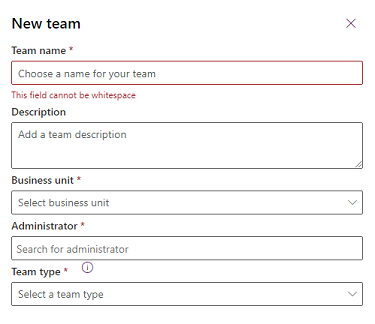
Oharra
Talde bat mota hauetako bat izan daiteke: jabea, sarbidea, Microsoft Entra Segurtasun taldea edo Microsoft Entra Office taldea.
Talde mota Microsoft Entra Segurtasun taldea edo Microsoft Entra Office taldea bada, eremu hauek ere sartu behar dituzu:
- Taldearen izena: Hasi testua sartzen lehendik dagoen Microsoft Entra taldearen izena hautatzeko. Talde hauek Microsoft Entra ID-an sortu dira aurrez.
- Kide mota: Hautatu kidetza mota goitibeherako zerrendan.
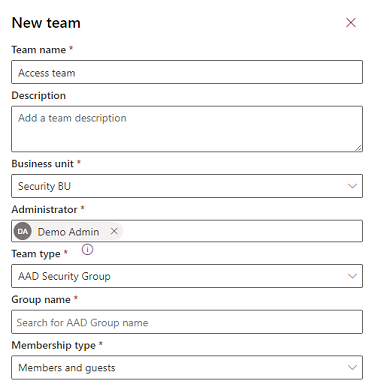
Taldea sortu ondoren, taldekideak gehi ditzakezu eta dagozkien segurtasun rolak hauta ditzakezu. Urrats hau hautazkoa da, baina gomendagarria.
Editatu talde bat
Hasi saioa hurrengoan Power Platform administrazio-zentroa.
Aukeratu ingurune bat eta hautatu Ezarpenak>Erabiltzaileak + baimenak>Taldeak.
Hautatu talde izenaren kontrol laukia.
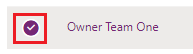
Hautatu Editatu taldea. Taldearen izena, Deskribapena eta Administratzailea editatzeko erabilgarri daude. Editatzeko Negozio-unitatea, ikusi Aldatu negozio-unitatea talderako.
Eguneratu eremuak behar bezala, eta hautatu Eguneratu.
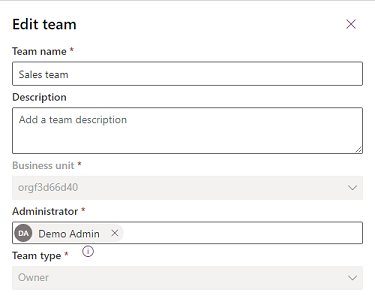
Kudeatu taldeko kideak
Kideak talde batetik gehitu eta ezabatu ditzakezu.
Oharra
Taldeko kideak kudeatzea baimenduta dago Jabea eta Sarbidea talde motak. Microsoft Entra Talde taldeetarako, taldeko kideak kudeatzea Microsoft Entra administratzaile batek egin behar du.
Hasi saioa hurrengoan Power Platform administrazio-zentroa.
Aukeratu ingurune bat eta hautatu Ezarpenak>Erabiltzaileak + baimenak>Taldeak.
Hautatu talde izenaren kontrol laukia.
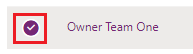
Hautatu Kudeatu taldekideak.
Ondorengoetako bat aukeratu:
- Taldekide berriak gehitzeko, hautatu + Gehitu taldekideak eta zehaztu erabiltzaileak.
- Taldekide bat ezabatzeko, hautatu erabiltzailea eta hautatu Kendu.
Oharra
Pribilegio-eskakizuna: taldekide bat jabe-talde batetik gehitzeko edo kentzeko, erabiltzaileak taldeak dituen pribilegioak baino gehiago edo berdinak izan behar ditu. Adibidez, taldeari segurtasun-funtzio Sistemaren pertsonalizatzailea esleitzen bazaio, erabiltzaileak Sistemaren pertsonalizatzailea edo segurtasun-funtzio Sistemaren Administratzailea beharko du.
Desgaitutako egoera duten erabiltzaileak gehitzea: lehenespenez, ezin dituzu zure jabeen taldeetan desgaitutako erabiltzaileak gehitu. Erabiltzaile desgaituak gehitu behar badituzu, erakundearen DB ezarpena gaitu dezakezu AllowDisabledUsersAddedToOwnerTeams erabiliz OrgDBOrgSettings tresna Microsoft Dynamics CRM.
Pluginak erabili ditzakezu taldekidetasuna kudeatzeko, adibidez, negozio-egoera jakin batean oinarrituta taldeko kideak gehitzeko eta kentzeko. Negozio-prozesu honetan gertaera-sekuentzia bat exekutatu behar denez, taldekideen prozesua plugin asinkronoetan pluginetan soilik exekutatu daiteke.
Kudeatu talde baten segurtasun rolak
Hautatu talde izenaren kontrol laukia.
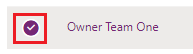
Hautatu Kudeatu segurtasun-funtzioak.
Hautatu ezazu funtzioa edo funtzioak eta gero hautatu Gorde.
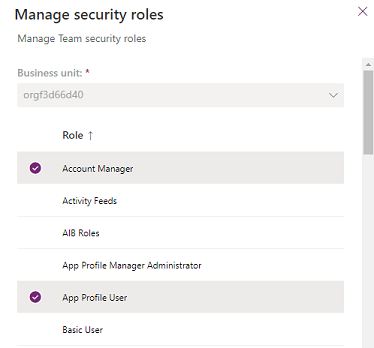
Ezabatu talde bat
Hasi saioa hurrengoan Power Platform administrazio-zentroa.
Aukeratu ingurune bat eta hautatu Ezarpenak>Erabiltzaileak + baimenak>Taldeak.
Hautatu talde izenaren kontrol laukia.
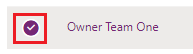
Berresteko, hautatu ezabatu bi aldiz. Kontuan izan ekintza hau ezin dela desegin.
Bihurtu jabe-taldeak taldeetara sartzeko (aurreargitalpen)
Jabea taldeak sarbide talde bihur ditzakezu.
Oharra
Negozio-unitate bakoitzak bere jabe-taldea du. Jabe-talde hauek sistemak kudeatzen ditu eta talde horiek taldeetara sartzeko bihurtzen badituzu, ezin izango dira erregistroak izan. Negozio-unitateen jabe-talde hauek taldeetara atzitzeko bihurtzen dituzunean, ezin izango dira itzuli jabe-taldeetara. Ezin dituzu Microsoft Entra talde-taldeak edo sarbide-taldeak beste sarbide-talde batera bihurtu. Jabe-taldearen jabetzako erregistro guztiak beste erabiltzaile edo talde bati esleitu behar zaizkio lehenik sarbide-talde bihurtu ahal izateko. Jabearen taldearen segurtasun-funtzio esleipenak kentzen dira sarbide-talde bihurtzen denean.
Hasi saioa hurrengoan Power Platform administrazio-zentroa.
Nabigazio-panelean, hautatu Inguruak.
Aukeratu ingurune zehatz bat.
Hautatu Ezarpenak>Erabiltzaileak + baimenak>Taldeak.
Hautatu talde izenaren kontrol laukia.
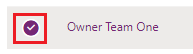
Hautatu Bihurtu Jabe-taldea Sarbide-taldera komando-barran.
Hautatu Ados ekintza osatzeko.
Berriz esleitu taldearen erregistroak (aurreargitalpen)
Jabearen taldearen erregistroak beste erabiltzaile edo talde bati esleitu diezazkiokezu.
Oharra
Jabe eta Microsoft Entra talde taldeek soilik izan ditzakete erregistroak, segurtasun-funtzio batekin esleitu baitaitezke.
Hasi saioa hurrengoan Power Platform administrazio-zentroa.
Nabigazio-panelean, hautatu Inguruak.
Aukeratu ingurune zehatz bat.
Hautatu Ezarpenak>Erabiltzaileak + baimenak>Taldeak.
Hautatu talde izenaren kontrol laukia.
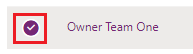
Hautatu Erregistroak berriro esleitu komando-barran.
Hautatu Esleitu niri Taldearen erregistro guztiak zuri edo beste jabe-talde bati esleitzeko.
Hautatu Esleitu beste erabiltzaile edo talde bati.
Hautatu Ados gordetzeko.
Aldatu negozio-unitatea talderako
Ikusi Aldatu negozio-unitatea talderako.
Ikusi ere
Aldatu talde baten negozio-unitateaSortu talde txantiloia eta gehitu entitate-inprimaki batean
Talde taldeak kudeatu
Talde txantiloiei buruz
Gehitu taldeak edo erabiltzaileak eremuko segurtasun-profil batera
Talde txantiloiei buruz
Entitate-harremanaren portaera